Jak používat příkazy Znovu a Opakovat ve Wordu 2016

Objevte, jak efektivně využívat příkazy Znovu a Opakovat ve Wordu 2016 pro opravy dokumentů a zlepšení pracovního toku.
Kdykoli máte v dokumentu aplikace Word 2013 k popisu více než dvě položky, zvažte vytvoření seznamu. Chcete-li na takový seznam upozornit, vyvolat jej ze zbytku textu, můžete zkusit předsadit odsazení, udělat několik prvních slov tučným písmem nebo využít funkce odrážek a číslování řádků aplikace Word.
V sazbě je odrážka pouze grafickým prvkem, jako je koule nebo tečka, který se používá ke zvýraznění položek v seznamu. Slovo kulka pochází z francouzského slova boulette, které má více společného s jídlem než s kulatými kousky olova rychle vylétajícími ze střelné zbraně, jako je tento:
Prásk!
Prásk!
Prásk!
Chcete-li na text použít odrážky, zvýrazněte odstavce, které chcete natočit, a zvolte příkazové tlačítko Odrážky, které se nachází ve skupině Odstavec na kartě Domů. Okamžitě je váš text nejen naformátován s odrážkami, ale také je odsazen a vše je úhledné a uklizené.
Klepnutím na tlačítko nabídky vedle příkazu Odrážky můžete vybrat jiný styl odrážek. Vyberte si novou grafiku odrážky ze seznamu, který se zobrazí, nebo použijte příkaz Definovat novou odrážku a vytvořte si svůj vlastní styl odrážky.
Protože je odrážka ve formátu odstavce, drží se odstavců, které napíšete. Chcete-li zastavit odrážky, klepněte znovu na příkazové tlačítko Odrážky a odrážky budou odstraněny z formátu odstavce.
Odrážky lze také použít pomocí možnosti automatického formátování aplikace Word.
Pokud seznam obsahuje položky, které jsou v určitém pořadí nebo na které je třeba odkazovat jinde, můžete použít čísla nebo písmena nebo jiný typ sekvenčního značení. Chcete-li to provést, vyberte odstavce jako blok a zvolte příkazové tlačítko Číslování ze skupiny Odstavec na kartě Domů.
Po kliknutí na tlačítko je každý odstavec očíslován. Pomocí nabídky příkazového tlačítka Číslování můžete zvolit jiný sekvenční formát, například písmena nebo římské číslice, nebo zvolit konkrétní styl číslování. Nebo když vám žádný z předdefinovaných formátů v nabídce nevyhovuje, zvolte Definovat nový formát čísel a vytvořte si vlastní číslovaný seznam.
Číslování seznamů je formát odstavce. Drží se u každého následujícího odstavce, který napíšete, dokud číslování nevypnete.
Chcete-li čísla odstranit, jednoduše znovu klikněte na tlačítko Číslování. Tato akce odstraní číslování z formátu odstavce.
Můžete také zvolit příkaz Žádný z nabídky tlačítka Číslování a odstranit číslování z jednoho nebo více odstavců.
Číslování odstavců můžete přerušit a obnovit, ale je to složité: Zkuste číslování použít při psaní odstavců. Jednoduše stiskněte klávesu Backspace pro deaktivaci automatického číslování odstavců. Chcete-li v číslování pokračovat, klikněte znovu na příkazové tlačítko Číslování a číslování odstavců by mělo pokračovat od místa, kde skončilo.
Tlačítko Víceúrovňový seznam, které se nachází ve skupině Odstavec na kartě Domů, se používá k očíslování víceúrovňového seznamu, který se skládá z podúrovní a odsazení. Je to složitý typ seznamu na vytvoření, takže věnujte pozornost!
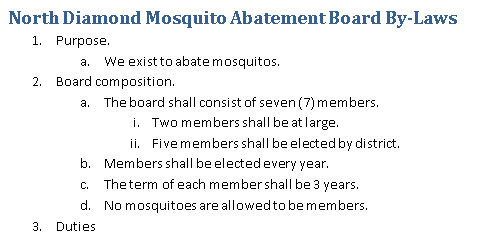
Můžete vytvořit víceúrovňový seznam od začátku nebo můžete formát použít na vybraný blok textu. Tajemství spočívá v použití kláves Tab a Shift+Tab na začátku odstavce k promíchání odstavců výše a níže ve víceúrovňové hierarchii seznamu. Funguje to takto:
Stisknutím klávesy Tab na začátku odstavce odsadíte odstavec na hlubší úroveň ve formátu víceúrovňového seznamu.
Stisknutím kombinace kláves Shift+Tab na začátku odstavce zrušíte odsazení odstavce na vyšší úroveň ve formátu víceúrovňového seznamu.
Seznam ukončíte dvojím stisknutím klávesy Enter.
Objevte, jak efektivně využívat příkazy Znovu a Opakovat ve Wordu 2016 pro opravy dokumentů a zlepšení pracovního toku.
Naučte se, jak efektivně změnit stav buněk v Excelu 2010 z uzamčených na odemčené nebo z neskrytého na skrytý s naším podrobným průvodcem.
Zjistěte, jak efektivně využít překladové nástroje v Office 2016 pro překlad slov a frází. Překlad Gizmo vám pomůže překládat text s lehkostí.
Šablona ve Wordu šetří čas a usnadňuje vytváření dokumentů. Zjistěte, jak efektivně používat šablony ve Wordu 2013.
Zjistěte, jak si vytvořit e-mailová upozornění ve SharePointu a zůstat informováni o změnách v dokumentech a položkách.
Objevte skvělé funkce SharePoint Online, včetně tvorby a sdílení dokumentů a typů obsahu pro efektivnější správu dat.
Zjistěte, jak vypočítat fiskální čtvrtletí v Excelu pro různá data s použitím funkce CHOOSE.
Zjistěte, jak vytvořit hypertextový odkaz v PowerPointu, který vám umožní pohodlně navigovat mezi snímky. Použijte náš návod na efektivní prezentace.
Uložili jste nedávno svůj dokument? Náš návod vám ukáže, jak zobrazit starší verze dokumentu v aplikaci Word 2016.
Jak přiřadit makra vlastní kartě na pásu karet nebo tlačítku na panelu nástrojů Rychlý přístup. Návod pro Excel 2013.





